win10正式版功能跟之前的版本有些许不同,而且改进了一些功能,如果你在使用win10的时候想卸载一些不常用的软件,你可以直接在win10开始菜单进行快速卸载,那么win10开始菜单怎么卸载软件,下面小编就给大家介绍win10开始菜单快速卸载软件教程。
1、在Win10开始菜单中的某个应用程序上点击右键,即可看到“卸载”选项
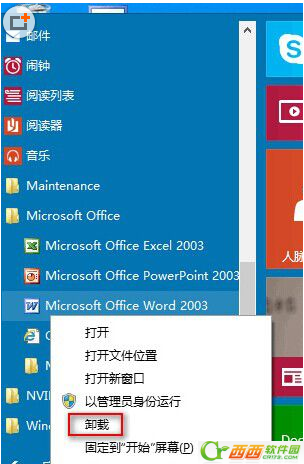
2、点击“卸载”即可直接打开控制面板“程序和功能”的“卸载或更改程序”窗口
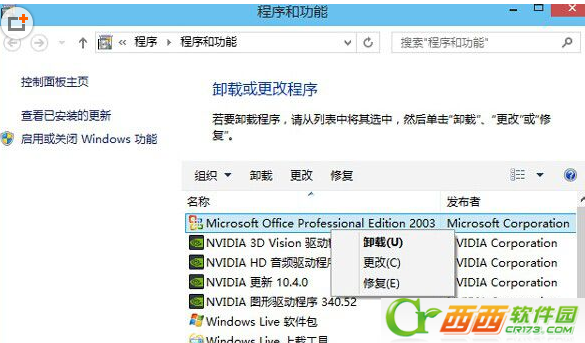
3、选中需要卸载的应用程序,点击上方的“卸载”按钮,或点击右键,选择“卸载”即可卸载该应用程序。
虽然实际的情况让人有些失望,并不能直接在开始菜单中卸载应用程序,开始菜单中的“卸载”选项实际上相当于控制面板“卸载或更改程序”的快捷方式。但这也要比以前要一步步地打开控制面板“卸载或更改程序”要方便。
以上就是小编给大家带来的win10开始菜单快速卸载软件教程了,希望对大家有用,更多win10相关内容可以持续关注西西软件园。


 喜欢
喜欢  顶
顶 难过
难过 囧
囧 围观
围观 无聊
无聊





